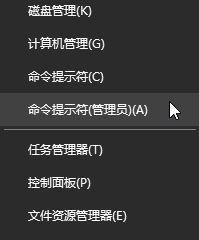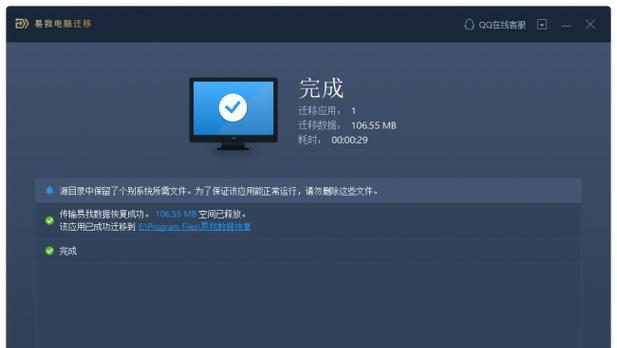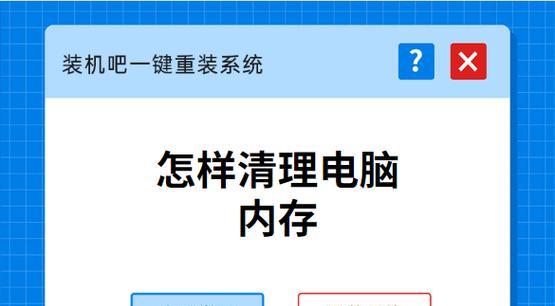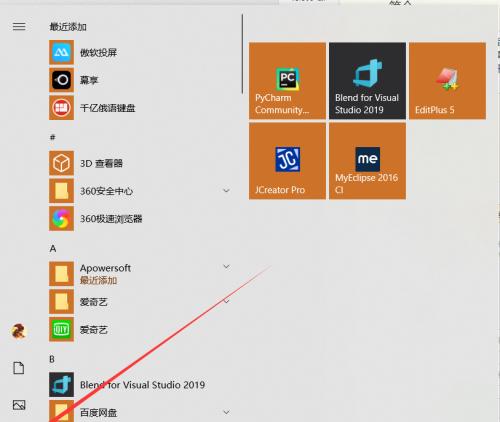随着电脑的使用时间增长,系统垃圾文件会逐渐堆积,导致电脑性能下降,甚至出现卡顿、死机等问题。定期清理系统垃圾文件是维护电脑稳定运行的重要步骤。本文将介绍一些简单有效的方法,帮助您高效清理系统垃圾文件,保持电脑的良好状态。
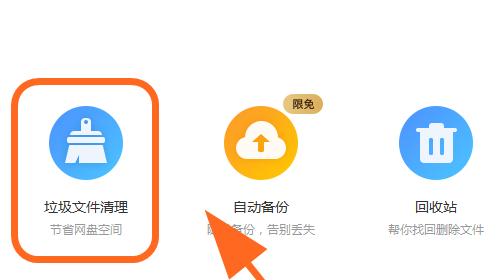
清理临时文件夹
清理临时文件夹可以删除一些暂时性的文件,如下载的临时文件、程序安装包等。打开“开始”菜单,输入“%temp%”并回车,即可打开临时文件夹。选中所有文件并删除。
清理浏览器缓存
浏览器缓存可以提高网页加载速度,但长时间不清理会占用大量存储空间。在浏览器设置中找到“清除缓存”选项,点击清理即可。
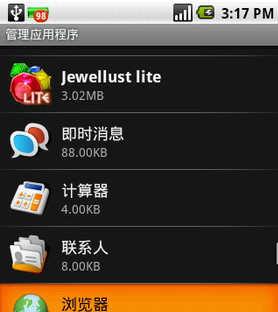
卸载不常用的程序
电脑上安装了大量不常用的程序会占用硬盘空间,同时也会降低系统性能。打开“控制面板”,选择“程序”或“应用程序和功能”,找到不常用的程序并卸载。
清理回收站
删除文件后,回收站中的文件并没有真正删除,而是占用了一定的硬盘空间。定期清空回收站可以释放空间。右键点击回收站图标,选择“清空回收站”。
清理系统日志
系统日志记录了电脑的运行情况,但长时间不清理会占用大量磁盘空间。在“控制面板”中找到“管理工具”,点击“事件查看器”,选择“清除日志”。
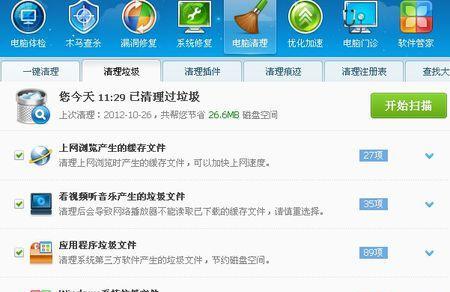
优化启动项
电脑开机启动时加载的程序越多,启动时间就会越长。通过优化启动项可以加快电脑启动速度。打开任务管理器,点击“启动”选项卡,禁用不必要的启动项。
使用系统自带清理工具
大部分操作系统都内置了系统清理工具,如Windows中的“磁盘清理”。打开工具,选择要清理的文件类型,并点击“确定”进行清理。
删除无用的备份文件
在使用电脑时,我们可能会产生各种备份文件,如临时备份、自动备份等。删除这些无用的备份文件可以节省硬盘空间。在文件管理器中搜索并删除这些备份文件。
清理无效的注册表项
注册表是存储系统配置信息的数据库,但长时间使用电脑会导致注册表中出现无效的项。使用专业的注册表清理工具可以清理无效的注册表项。
清理大文件和重复文件
使用磁盘清理工具扫描电脑硬盘,找出占用较大空间的文件和重复的文件,进行删除或整理。
清理系统缓存
系统缓存是为了提高系统性能而创建的临时文件,但长时间不清理会占用大量存储空间。打开“开始”菜单,输入“cmd”并回车,运行命令“ipconfig/flushdns”以清理DNS缓存。
更新操作系统和应用程序
及时更新操作系统和应用程序可以修复一些已知的bug和安全漏洞,提高系统稳定性和安全性。
定期进行磁盘碎片整理
磁盘碎片会导致读写速度下降,影响电脑性能。定期使用磁盘碎片整理工具进行整理可以提高磁盘性能。
使用专业的系统优化软件
专业的系统优化软件能够全面扫描电脑,快速清理系统垃圾文件,并提供系统优化建议,帮助保持电脑的最佳状态。
养成良好的使用习惯
最重要的是养成良好的使用习惯,不随意下载不明软件,定期清理系统垃圾文件,及时更新系统和应用程序。
通过清理临时文件夹、浏览器缓存、回收站、系统日志等方法可以有效地清理系统垃圾文件,保持电脑的良好状态。优化启动项、删除无用备份文件、清理注册表项等操作也能进一步提升电脑性能。同时,定期进行磁盘碎片整理和使用专业的系统优化软件也是维护电脑稳定运行的有效手段。培养良好的使用习惯更是保持电脑健康的关键。